Benutzer, die Microsoft aufmerksam verfolgt haben oder Windows 8 RTM installiert haben, müssen wissen, dass Microsoft Aero-Transparenz vom endgültigen Build (Build 9200) entfernt hat, und Benutzer haben jetzt keine anderen Optionen, als den Standardsatz von Nicht-Aero-Designs zu verwenden.
Während Aero-Features wie der Aero-Peek in Windows 8 RTM noch verfügbar sind (siehe Aktivieren von Aero-Peek in Windows 8), wird die neueste Version von Windows nicht mit Aero-visuellen Stilen ausgeliefert Personalisierung. Daher können Benutzer Aero in Windows 8 nicht aktivieren.

Benutzer, die ein Upgrade von Windows 7 durchgeführt haben und nicht ohne Aero Transparency leben können, werden sich freuen, dass tatsächlich eine Problemumgehung verfügbar ist, um die fehlende Funktion in Windows 8 zu aktivieren. Obwohl die Problemumgehung keine reibungslose Aero-Erfahrung ermöglicht kann es immer noch versuchen.
Folgen Sie einfach den Anweisungen unten, um Aero-Transparenz in Windows 8 zu aktivieren.
Schritt 1: Wechseln Sie zum Desktop, klicken Sie mit der rechten Maustaste auf den Desktop und wählen Sie Personalisieren .
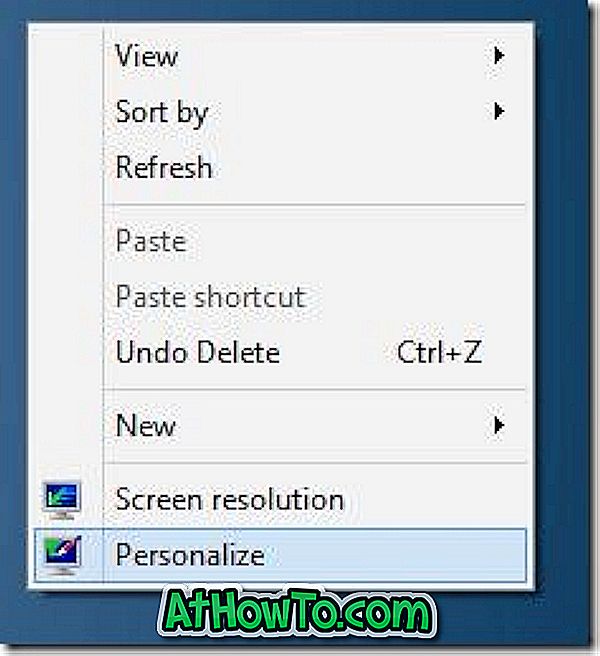
Schritt 2: Klicken Sie unter Kontrastreiche Motive auf Hochkontrastweiß, um sie anzuwenden. Klicken Sie anschließend auf die Farbe, um das Fenster Farbe und Aussehen zu öffnen. Minimieren Sie das Fenster Farbe und Erscheinungsbild und schließen Sie es nicht .
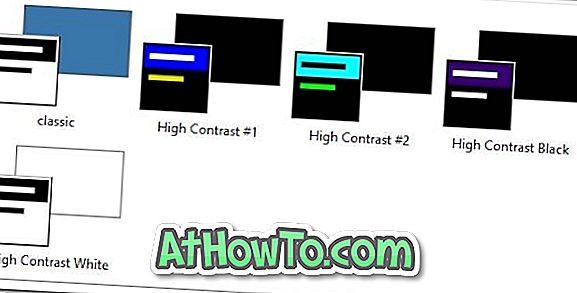
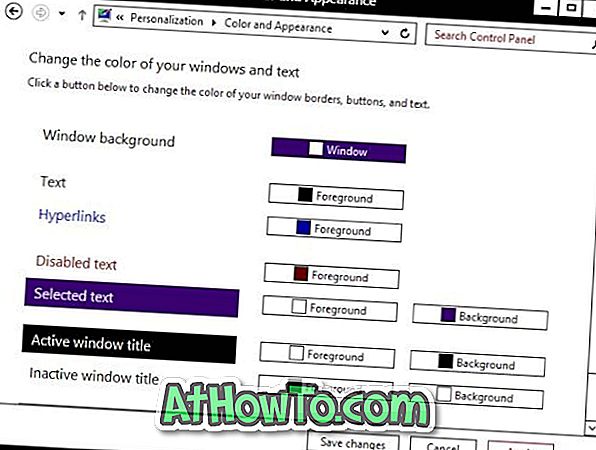
Schritt 3: Bewegen Sie den Mauszeiger in die obere rechte Ecke des Bildschirms, um die Charms-Leiste anzuzeigen. Klicken Sie auf Einstellungen und dann auf Personalisierung, um das Personalisierungsfenster zu öffnen.

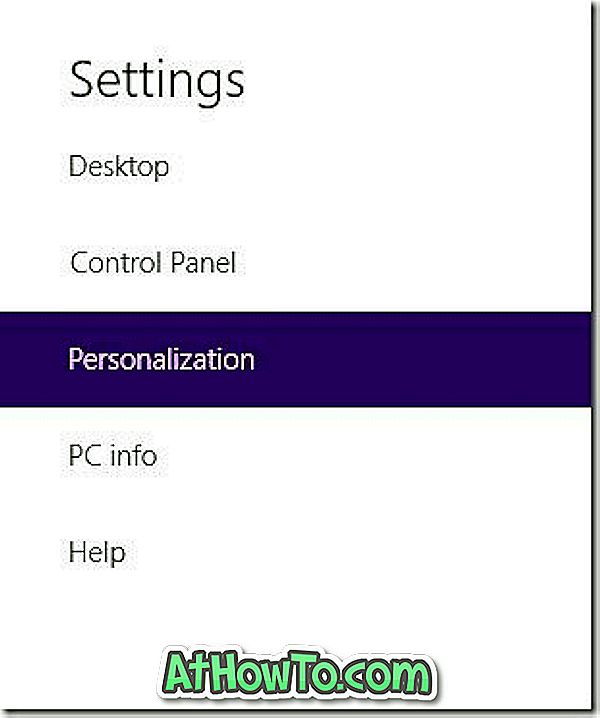
Schritt 4: Klicken Sie nun unter Windows-Standarddesigns auf eines der Designs.
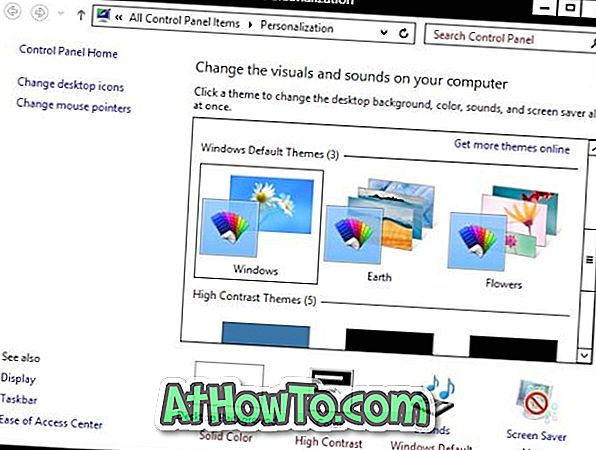
Schritt 5: Fenster "Farbe und Erscheinungsbild maximieren" und auf die Schaltfläche " Änderungen speichern" klicken, um Aero-Transparenz zu aktivieren. Du bist fertig!
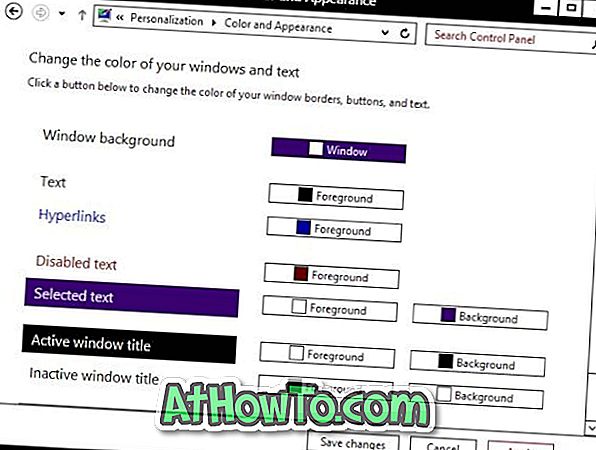
HINWEIS: Obwohl diese Methode funktioniert und Transparenz ermöglicht, ist sie nicht perfekt. Windows-Enthusiasten haben hart daran gearbeitet, diese fehlende Funktion in Windows 8 zu aktivieren. Es ist nur eine Frage der Zeit, bis wir ein perfektes Werkzeug für Aero-Transparenz erhalten. Wir werden dieses Handbuch mit Screenshots aktualisieren, sobald wir am 15. August Windows 8 RTM in die Hände bekommen.
Danke Mike für den Tipp.














